Bạn muốn copy khối dữ liệu từ Sheet có sẵn sang Sheet mới một cách nhanh chóng nhất, hãy thử tham khảo cách copy Sheet trong Excel vô cùng đơn giản ngay dưới đây.
Cách copy Sheet trong Excel giữ nguyên định dạng
Bước 1: Mở file Excel chứa Sheet muốn copy, sau đó nhấn chuột phải vào Sheet muốn copy và chọn vào dòng “Move or Copy…”.

Bước 2: Tại thanh Before sheet, bạn lựa chọn Sheet để đặt Sheet copy đứng trước Sheet đó. Tick chọn “Create a copy” và nhấn “OK”.

Bước 3: Như vậy Sheet 1 đã được copy với định dạng được giữ nguyên như ban đầu.

Hướng dẫn copy 1 Sheet trong Excel sang file khác
Bước 1: Mở file Excel chứa Sheet muốn copy và click chuột phải vào Sheet đó, sau đó chọn mục “Move or Copy…”.

Bước 2: Tiếp theo, tại thanh To Book, chọn file Excel muốn copy Sheet đến.

Bước 3: Tại mục Before sheet, lựa chọn Sheet muốn đặt Sheet copy trước nó hoặc chọn “(move to end)” để đặt Sheet copy ở phía cuối. Sau đó tick vào ô “Create a copy” và nhấn “OK”.
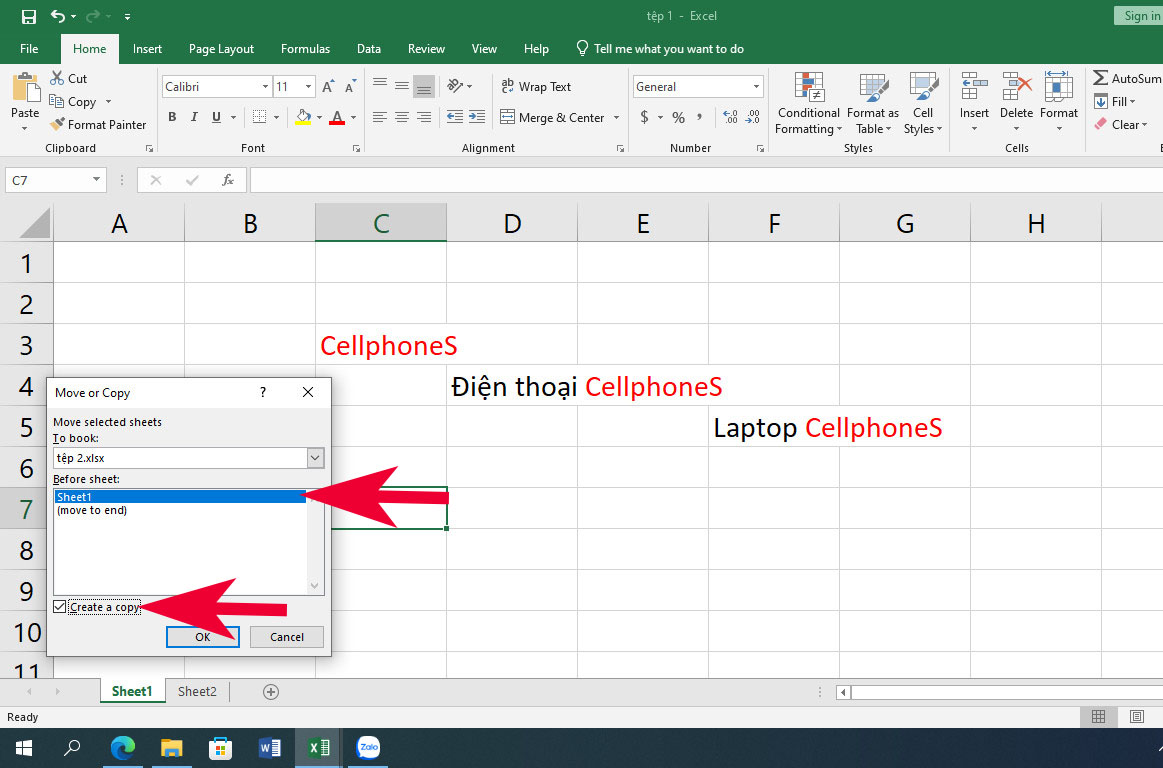
Bước 4: Bây giờ Sheet 1 của file “tệp 1″ đã được copy thành công sang file “tệp 2″ và đứng trước Sheet 1 của “tệp 2″ như trong hình.
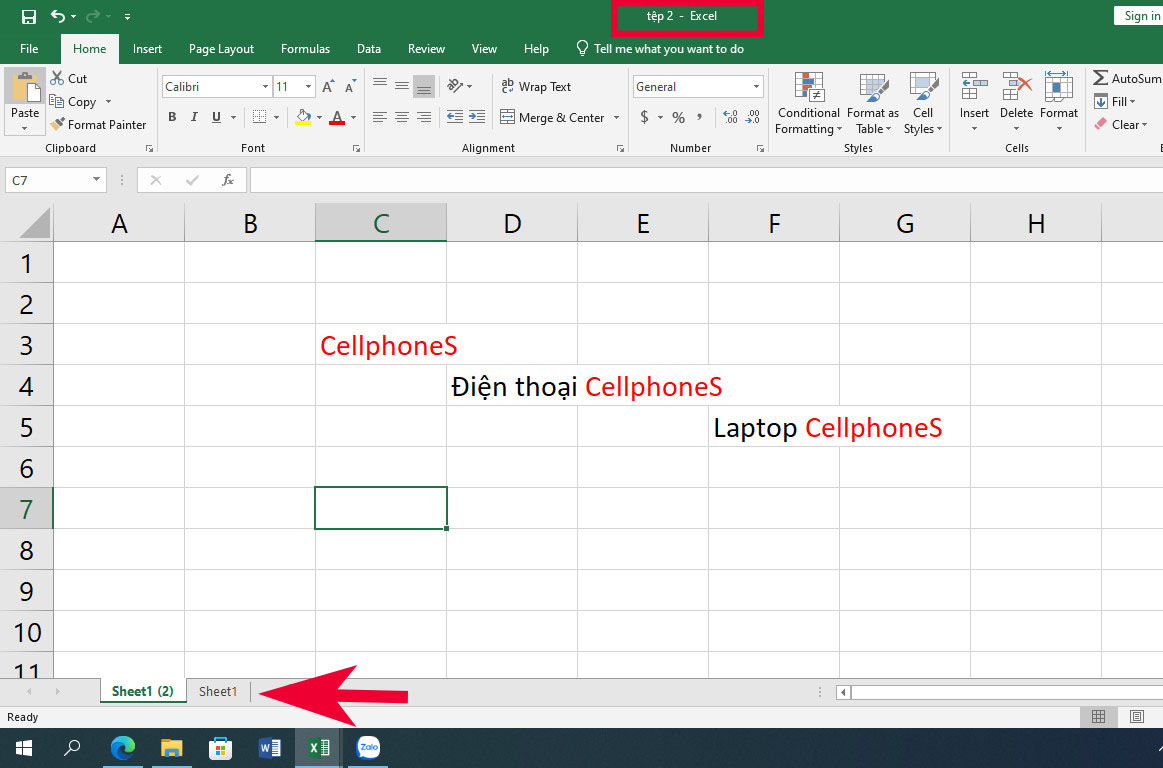
Cách copy 2 Sheet trong Excel đơn giản
Bước 1: Mở file Excel, chọn Sheet thứ nhất. Sau đó, bạn nhấn giữ phím “Ctrl” và click tiếp vào Sheet thứ hai. Tiếp đến, nhấn chuột phải vào một trong hai Sheet và chọn “Move or Copy…”.

Bước 2: Tại muc Before sheet, lựa chọn Sheet để đặt 2 Sheet copy đằng trước Sheet đó hoặc chọn “(move to end)” để đặt chúng ở phía cuối. Tiếp theo tick vào ô “Create a copy” và nhấn “OK”.

Bước 3: Vậy là bạn đã thực hiện thành công cách copy 2 Sheet trong Excel và vị trí của chúng được đặt ở phía cuối như trong hình.

Tạm kết
Như vậy là Tekmonk đã chia sẻ cho bạn cách copy Sheet trong Excel một cách đơn giản và chi tiết nhất. Chúc các bạn thực hiện thành công.
Theo Sforum
Tham khảo thêm các khóa học lập trình và blockchain tại: Học viện công nghệ Tekmonk

- Top 18 bài về gái xấu nhất quả đất hay nhất 2022
- Thần đồng lập trình-Cậu học sinh lớp 6 biết … 6 ngôn ngữ Lập trình!
- Top 20 coffee house cửa hàng Huyện Tháp Mười Đồng Tháp 2022
- Mod Skin liên quân mùa 22 Lulubox 2022 & Tải apk mới nhất
- Top 28 bài về soi cầu bạch thủ khánh hòa hay nhất 2022
- Top 12 bài về nhịp đập trái tim hay nhất 2022
- Review sữa rửa mặt Hatomugi màu trắng
- Viên xông Natural có uống được không
- Ngành nào ‘khát’ nhân lực trong 10 năm tới?
- Top 22 bài về taxi cai lậy hay nhất 2022




